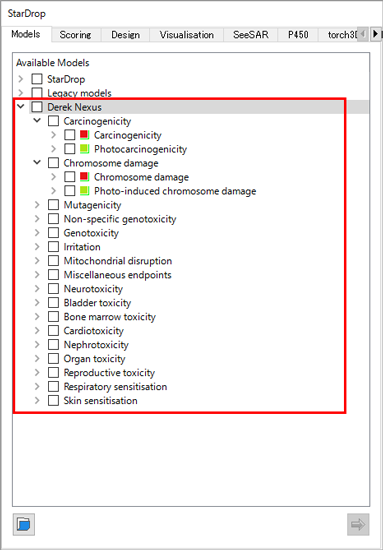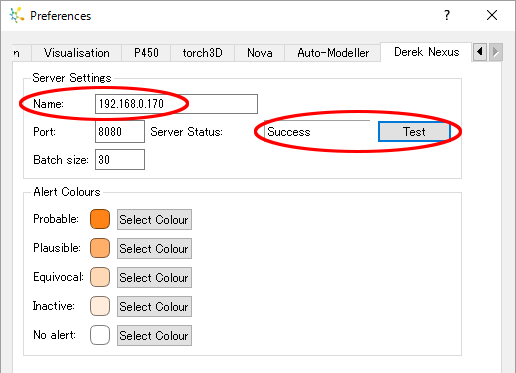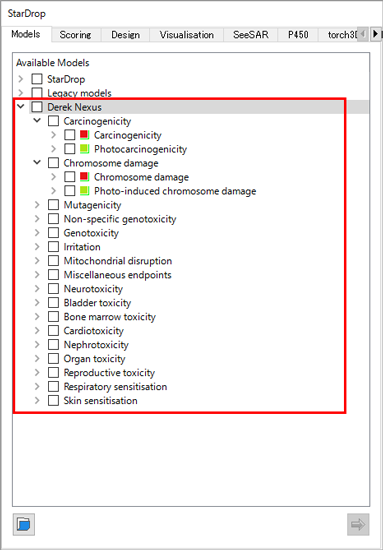StarDrop 7.5 Derek Nexus インストールガイド
Derek Nexusモジュール は StarDrop 7.5 から Linux の Java Development Kit を用いた Webサーバーへのインストールが必要です。以下は OpenJDK 1.8 と Apache Tomcat 8.0.36 のインストールを含む、Derek Nexus Webサービスのインストール方法です。手順1~5 の操作にはサーバー (Linux) の管理者権限が必要です。
- インストールの準備をします。
- インストールディレクトリを作成し、そのディレクトリに移動します。例えば、インストールディレクトリを /opt/stardrop とする場合、次のように実行します。
# mkdir /opt/stardrop
# cd /opt/stardrop
- OpenJDKをインストールします。
# yum install java-1.8.0-openjdk
- Apache Tomcatサーバのインストール
- Apache Tomcat 8.0.36をダウンロードします。
# wget https://archive.apache.org/dist/tomcat/tomcat-8/v8.0.36/bin/apache-tomcat-8.0.36.tar.gz
- 以下のコマンドで展開します。
# tar -xzf apache-tomcat-8.0.36.tar.gz
- 名前をtomcatに変更します。
# mv apache-tomcat-8.0.36 tomcat
- DerekNexus7.0.tarをダウンロードします。
- インストールディレクトリに移動した後展開します。
# cd /opt/stardrop
# tar -xvf DerekNexus7.0.tar
- Webサーバーの起動設定をします。
- tomcat サービスを追加します。
# cp /opt/stardrop/DerekNexus/tomcat /etc/init.d/
- tomcat script (/etc/init.d/tomcat)をテキストエディタで開き、"export JAVA_HOME="で始まる行をOpenJDKをインストールしたパスに変更します。
# export JAVA_HOME="/usr/lib/jvm/jre-1.8.0-openjdk"
- 自動起動を設定します。
# chkconfig --add tomcat
# chkconfig –-level 234 tomcat on
次のように、自動起動のリストを表示すると、tomcat の 2, 3, 4 が onであることが確認できます。
# chkconfig --list | grep tomcat
tomcat 0:off 1:off 2:on 3:on 4:on 5:off 6:off
- Derek Nexus ウェブサービスをインストールします。
- derekwebservice.war を webapps へコピーします。
# cp ./DerekNexus/derekwebservice.war ./tomcat/webapps/
- Web サーバーを起動します。
# service tomcat start
Starting Apache Tomcat: [OK]
- tomcat ディレクトリの直下に derek ディレクトリが生成されたことを確認します。
# ls /opt/stardrop/tomcat
- Derek Nekus ウェブサービスの環境設定をし、ライセンスをインストールします。
- /opt/stardrop/tomcat/Derek/configuration ディレクトリにあるテキストファイル
「org.lhasalimited.ws.derek.config.properties」を次のように編集します。
<変更前>
#Login key property
LOGIN_KEY = defaultKey
<変更後>
#Login key property
LOGIN_KEY = StarDrop
- ライセンスファイル License.lxt を derekディレクトリへコピーします。例えば、License.lxtファイルがデスクトップにある場合には、次のように実行します。
# cp /home/USER/Desktop/License.lxt /opt/stardrop/tomcat/derek/licensekeys/
- ウェブサーバーを再起動します。
# service tomcat restart
- クライアント側から通信テストをします。
- File > Preferences を選択して Preferences の画面を開き、Derek Nexus タブの Name欄にサーバー名か IPアドレスを入力し、Testボタンをクリックします。「Success」と表示されれば、通信テスト成功です。
※ 通信にはポート 8080番を使用します。ファイアウォール等を設定している場合には別途通信できるように設定をしてください。
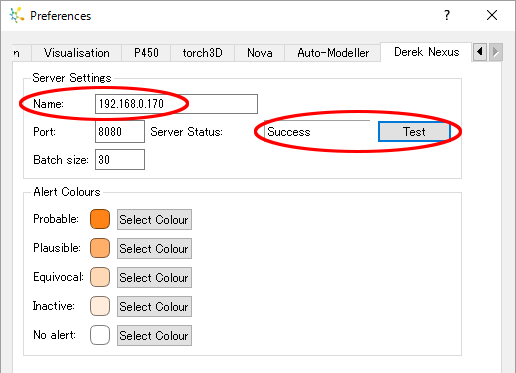
「OK」ボタンをクリックして、Preference 画面を閉じると、Modelsタブに Derek Nexus が追加されます。